Za ta léta, co Ubuntu používám, byl jedním z nejvíce nepříjemných výchozích nastavení, kterému jsem čelil, velmi omezený časový limit obrazovky. Při nečinnosti by obrazovka velmi rychle zhasla a uzamkla mě ze systému. To, že jsem každých pár minut musel zadávat heslo, mě velmi frustrovalo a začal jsem hledat způsoby, jak tomu zabránit. Toto nastavení můžete aktualizovat graficky i prostřednictvím terminálu. Podívejme se, jak můžete zakázat časový limit obrazovky v Ubuntu 20.04.
Prostřednictvím GUI
Prostřednictvím nástrojů je změna časového limitu poměrně jednoduchá. Musíte otevřít zobrazení „Aktivity“ a zadat „Zámek obrazovky“.
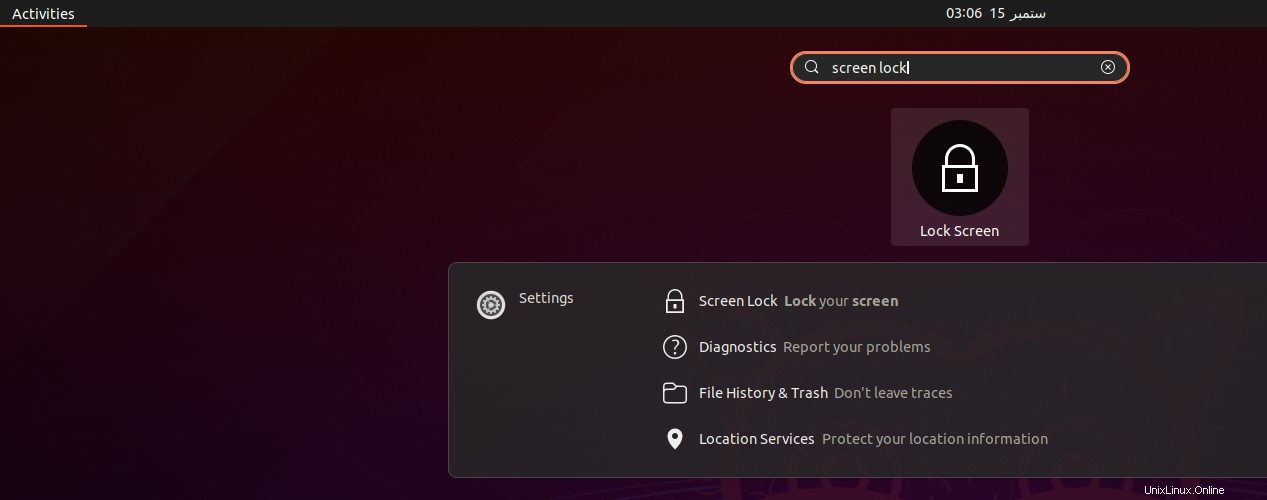
Klikněte na „Zámek obrazovky“ s ikonou vedle něj a otevře se následující dialogové okno.
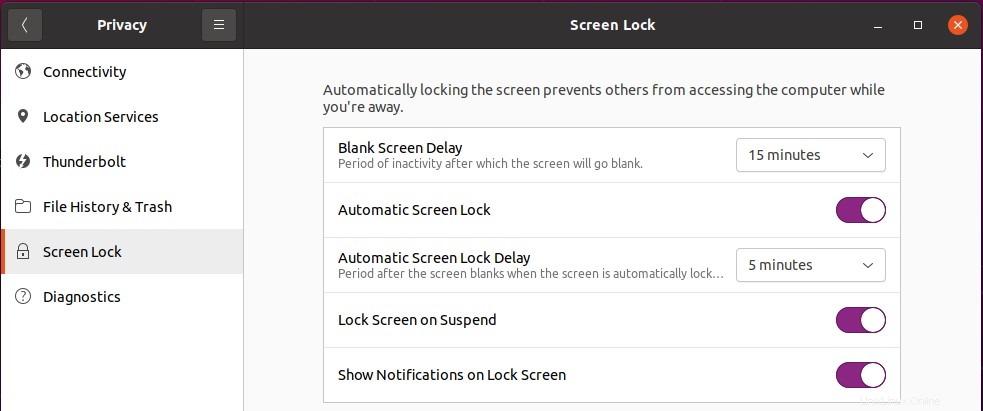
Zde můžete aktualizovat nastavení podle svých představ. Získáte možnost prodloužit časový limit na následující: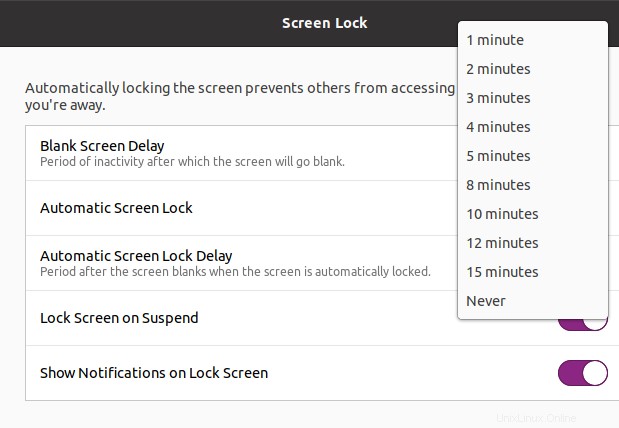
Přes terminál
Stejně jako mnoho zkušených uživatelů, pokud nejste spokojeni s nabízenými možnostmi, můžete se rozhodnout pro cestu terminálu a přizpůsobit časový limit podle svého přání. Chcete-li tak učinit, musíte otevřít svůj terminál a provést následující:
$ gsettings set org.gnome.desktop.screensaver lock-delay "i"
„i“ můžete ve výše uvedeném příkazu nahradit počtem minut (uvedených v sekundách), po kterých se obrazovka automaticky uzamkne poté, co byla chvíli prázdná. Zvažte například následující:
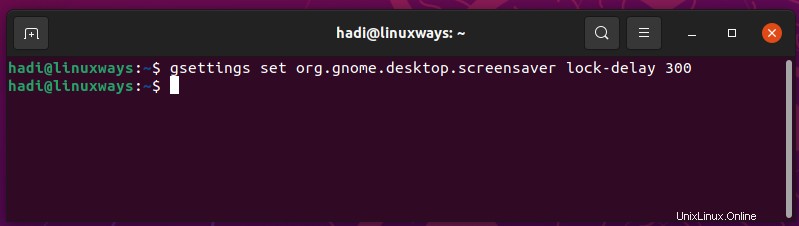
Nahradil jsem „i“ 300, což znamená, že zpoždění obrazovky bylo nastaveno na 5 minut. Pokud chcete zkontrolovat, zda ke změně došlo, můžete otevřít dialog „Zámek obrazovky“ z Aktivity. Ukáže, že se vaše změna projevila.

Jako bonus, pokud chcete zakázat stmívání obrazovky, můžete provést tento příkaz:
$gsettings set org.gnome.settings-daemon.plugins.power idle-dim false
Závěr
Možnost zpoždění obrazovky existuje, aby se šetřila energie, když je počítač nečinný. Pokud výchozí nastavení časového limitu brání vašemu každodennímu pracovnímu postupu, doufám, že vám metody popsané v tomto příspěvku mohou pomoci. Pokud narazíte na nějaké problémy, doporučuji vám napsat komentář níže a zahájit s námi diskuzi.